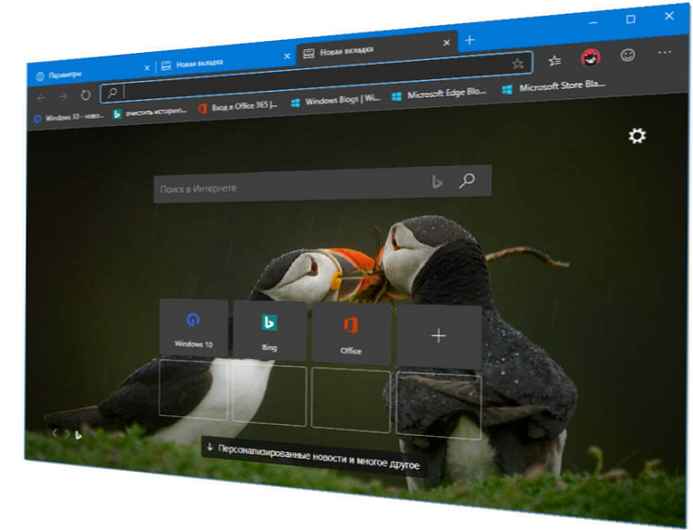Многи Виндовс корисници свакодневно користе најмање два језика уноса са тастатуре, а Виндовс 8 има погодан алат за додавање и уклањање истих. О овом алату ће се говорити у овом чланку..
Језичка табла - место за додавање и уклањање језика уноса
Додавање новог језика уноса врши се преко плоче „Лангуаге“ у „Цонтрол Панел“.
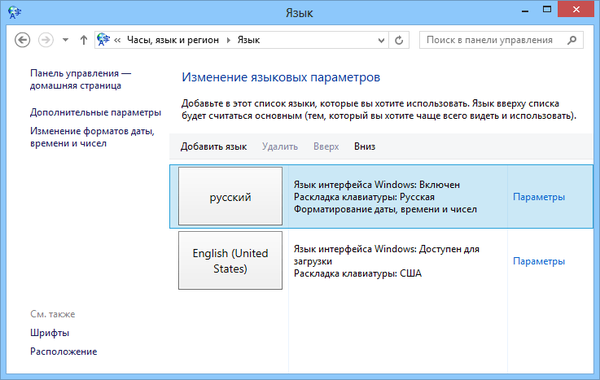
Виндовс 8 нуди неколико начина за отварање овог панела: директно преко „Цонтрол Панел-а“, коришћењем менија „ПЦ Сеттингс“, коришћењем претраживања или преко траке задатака на радној површини. Причаћу о сваком од њих..
Отворите језичку траку кроз „Подешавања рачунара“
Да бисте брзо дошли до менија са подешавањима рачунара, притисните Вин + и на тастатури, а када се на десној страни екрана појави панел „Опције“, изаберите „Промени поставке рачунара“ на самом дну.
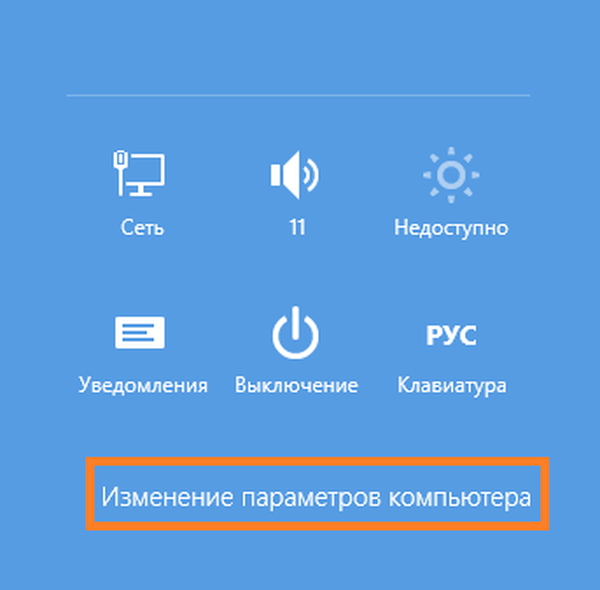
Када се покрене мени „Подешавања рачунара“, идите на категорију „Опште“, а у одељку „Језик“ кликните на везу „Поставке језика“.
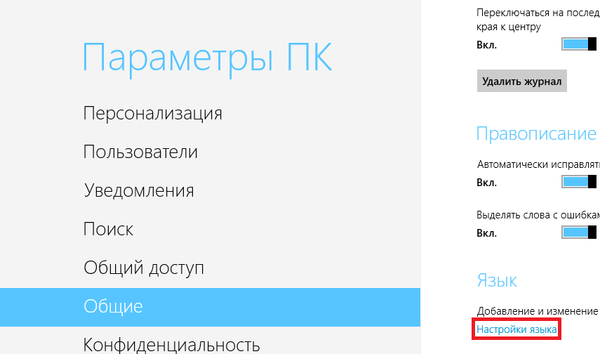
Тада ћете бити пребачени на радну површину, а затим ће се отворити језичка табла.
Отворите језичку траку користећи претрагу
Други начин покретања језичке траке је мало бржи. Идите на почетни екран, унесите реч „Језик“ и изаберите категорију „Параметри“ испод поља за претрагу у горњем десном углу.
На резултатима претраге који се приказују на левој страни изаберите „Језик“.
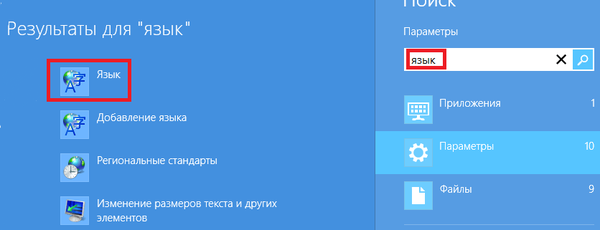
Такође можете да користите и пречицу тастатуре Виндовс + В да бисте отворили траку за претрагу..
Отворите језичку таблу кроз „Цонтрол Панел“
Прво отворите „Цонтрол Панел“ (Контролна табла) и пронађите одељак под називом „Цлоцк, Лангуаге, Регион“. Под насловом овог одељка налази се веза „Додај језик“. Ако кликнете на њега, отвориће се језичка трака.
Отворите језичку траку користећи индикатор активног језика тастатуре на радној површини
Ова метода ће радити само ако имате инсталиран више језика. Састоји се од употребе индикатора језика тастатуре, који је приказан у области обавештења на траци задатака.
Кликните десним тастером миша на индикатор тастатуре. Појави се мени са списком инсталираних језика уноса..

Овај мени има опцију која се зове „Поставке језика“. Након клика на њу отвориће се језичка трака.
Додајте језике за унос
Отворите језичку траку, а затим кликните на везу „Додај језик“.
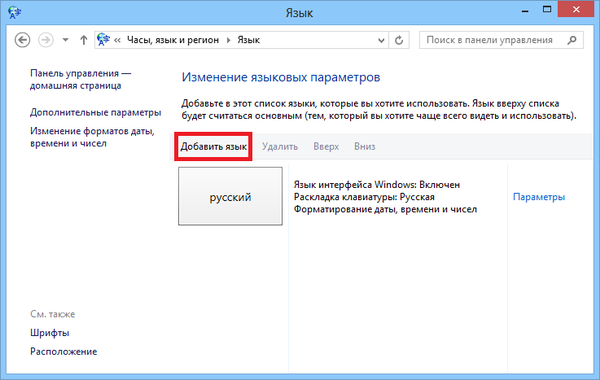
Видећете дугу листу доступних језика, који су груписани по имену и сортирани по абецеди..
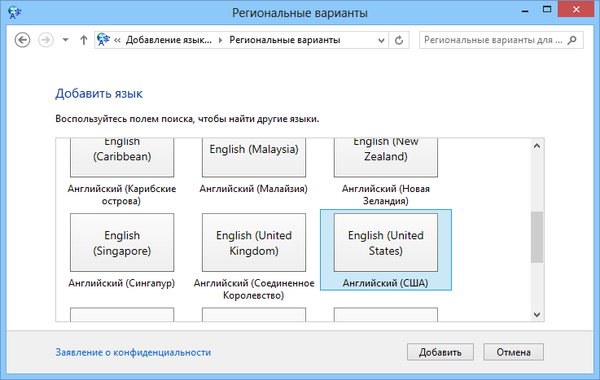
Сада пронађите језик који вам је потребан, одаберите га и кликните на дугме „Додај“.
Брисање језика уноса
Као што видите, додавање новог језика уноса је веома једноставно, а уклањање је још лакше. Ако изненада одлучите да вам треба још неки језик уноса, одаберите га на листи језичке плоче и кликните на дугме "Избриши".
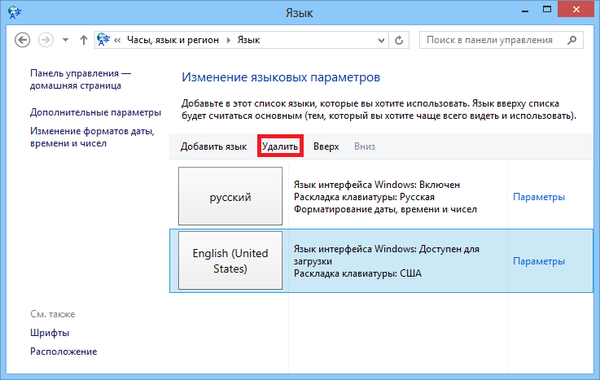
За уклањање језика није потребна потврда.
Ако имате било каквих питања о овој теми, молимо вас да користите образац за коментар и ми ћемо се потрудити да вам помогнемо..
Добар дан!